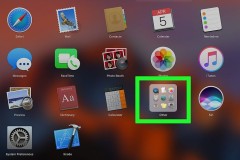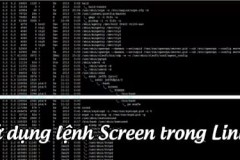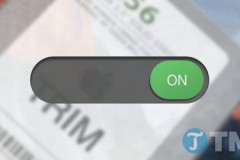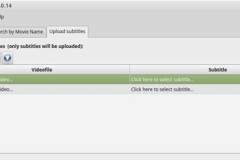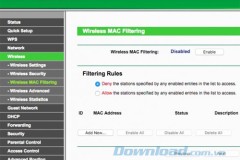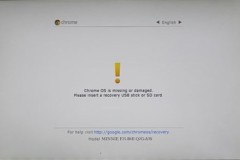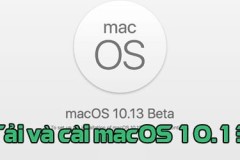Dòng máy Mac có một đặc trưng là khi bạn nhấn nút Power để khởi động máy, bạn sẽ nghe thấy một âm thanh phát ra từ máy ngay trước khi logo quả táo và nền trắng xuất hiện. Đây là dấu hiệu cho thấy phần cứng máy Mac của bạn đạt trạng thái tốt và sẳn sàng để khởi động vào hệ điều hành. Tuy nhiên, nhiều lúc chúng ta sẽ không muốn nghe thấy âm thanh này, ví dụ như là lúc đêm khuya, ở thư viện hay đơn giản là không muốn nghe tiếng này.
Trong bài viết mình sẽ hướng dẫn với các bạn 3 cách để các bạn có thể tắt được âm thanh khi khởi động máy Mac.
1. Nhấn phím tắt tiếng trên bàn phím (F10)
-Khi bạn tắt tiếng trên máy Mac, thì lúc khởi động âm thanh cũng sẽ được tắt theo. Nhưng khi khởi động máy và muốn sử dụng loa thì bạn phải nhấn phím F10 thêm một lần nữa cho loa có thể làm việc trở lại.
2. Sử dụng Terminal để tắt âm
Bằng cách sử dụng Terminal (giao diện dòng lệnh Mac) mà bạn có thể tìm thấy trong Utilities (Others) của thư mục Applications hoặc search trong spotlight. Tại màn hình dòng lệnh Terminal, các bạn gõ hoặc copy dòng lệnh sau:
sudo nvram SystemAudioVolume=%80
Sau khi muốn kích hoạt trở lại, bạn chỉ cần mở terminal và gõ:
sudo nvram SystemAudioVolumeMáy Mac sẽ báo âm thanh lại như lúc đầu.
3. Sử dụng phần mềm từ bên thứ 3:
Nếu 2 cách trên khiến bạn thấy phiền toái, hãy sử dụng ứng dụng StartNinja, đi kèm với tính năng bật/tắt (On/Off) âm thanh khởi động. Rất dễ dàng và bạn có thể tải về tại đây. Ứng dụng tương thích với Mac OS X Lion, Mountain Lion và cả Mavericks.